Win10安裝過程的完整演練
要安裝Windows 10:1。使用Microsoft的媒體創建工具創建可引導USB。 2。將BIOS設置為從USB啟動,啟用UEFI,如果需要,請禁用快速/安全啟動。 3。開始安裝,選擇版,接受術語。 4。使用自定義安裝刪除舊分區,然後讓Windows創建新的分區。 5。等待設置完成,然後配置設置並創建一個用戶帳戶。

安裝Windows 10需要仔細的準備和執行,以確保清潔和功能性的系統。
本教程的操作環境:戴爾XPS 13,Windows 10
1。準備安裝媒體
創建可引導安裝媒體是部署Windows 10的第一步。此USB驅動器將包含所有必要的設置文件,並允許您在目標計算機上啟動安裝過程。
- 使用工作PC從Microsoft的網站下載官方Windows 10 Media Creation工具
- 將USB閃存驅動器與至少8 GB存儲
- 啟動該工具,然後選擇“為另一台PC創建安裝媒體”
- 選擇符合您需求的語言,版本和體系結構(64位或32位)
- 等待工具格式化驅動器並複制所有必需的文件
確保USB驅動器是空的,因為該過程將刪除其上的所有數據
2。配置BIOS設置
在開始安裝OS之前,必須將系統設置為從外部安裝媒體啟動。這涉及調整固件接口中的設置。
- 將可引導的USB驅動器插入目標計算機
- 在設備上電源,然後按指定的鍵(通常是F2,F12或Delete)進入BIOS/UEFI
- 導航到“啟動”選項卡並更改啟動順序,以便USB驅動器首先
- 如果可用
- 保存更改並退出BIOS設置
一些系統需要快速啟動和安全啟動才能暫時禁用以正確檢測安裝媒體
3。開始Windows設置
通過正確識別可引導媒體,Windows安裝程序將自動啟動,並指導您進行初始配置。
- 提示時,選擇首選語言,時間格式和鍵盤輸入方法
- 單擊“下一步”然後選擇“立即安裝”
- 如果詢問,請輸入有效的產品密鑰或單擊“我沒有產品密鑰”,而無需暫時執行
- 選擇與您的許可證匹配的適當版本的Windows 10(例如,Home,Pro)
- 接受Microsoft軟件許可條款
4。劃分硬盤驅動器
正確的磁盤分區可確保最佳性能,並為將來的配置(例如雙啟動或恢復分區)提供靈活性。
- 當提示選擇安裝類型時,選擇“自定義:僅安裝Windows(高級)”
- 在驅動器選擇屏幕上,查看現有分區並決定是重複使用還是刪除它們
- 要執行乾淨的安裝,請選擇每個現有分區,然後單擊“刪除”,直到僅保留未分配的空間
- 選擇未分配的空間,然後單擊“ Next” - Windows將自動創建必要的分區,包括系統保留和主要OS分區
請勿刪除標記為“恢復”或“ EFI系統分區”的分區,除非確定它們不再需要
5。完成安裝
準備驅動器後,安裝程序將開始復製文件,配置功能並根據需要重新啟動系統。
- 等待Windows複製文件,安裝功能並準備系統 - 這可能需要30分鐘,具體取決於硬件速度
- 機器將重新啟動幾次;確保它不會重新啟動到BIOS或跳過USB驅動器
- 主安裝完成後,提示您將配置區域設置,鍵盤佈局和用戶帳戶詳細信息
- 通過選擇“使用Microsoft帳戶登錄”,然後選擇“離線帳戶”,創建本地帳戶
- 設置用戶名,密碼(可選)和安全問題
以上是Win10安裝過程的完整演練的詳細內容。更多資訊請關注PHP中文網其他相關文章!

熱AI工具

Undress AI Tool
免費脫衣圖片

Undresser.AI Undress
人工智慧驅動的應用程序,用於創建逼真的裸體照片

AI Clothes Remover
用於從照片中去除衣服的線上人工智慧工具。

Stock Market GPT
人工智慧支援投資研究,做出更明智的決策

熱門文章

熱工具

記事本++7.3.1
好用且免費的程式碼編輯器

SublimeText3漢化版
中文版,非常好用

禪工作室 13.0.1
強大的PHP整合開發環境

Dreamweaver CS6
視覺化網頁開發工具

SublimeText3 Mac版
神級程式碼編輯軟體(SublimeText3)
 故障排除常見的Win10安裝問題
Sep 20, 2025 am 04:14 AM
故障排除常見的Win10安裝問題
Sep 20, 2025 am 04:14 AM
ifwindows10installationFails,CheckSystemCompatibility,updateBios,createAproperBootableUsb,disablethird-partyantivivivirus,andensureCorrectDiskPartiontitioning(gptforforuefi).footlollowlollowlollowEllachEachStepcareActStepcareStepcoreforeforeflecareAldCareSolvecommonSetupissuse。
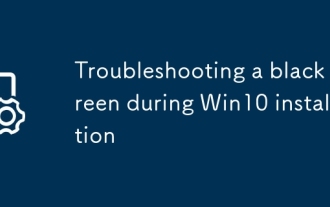 在Win10安裝期間對黑屏進行故障排除
Sep 21, 2025 am 02:22 AM
在Win10安裝期間對黑屏進行故障排除
Sep 21, 2025 am 02:22 AM
IfyouencountablackscreendingWindows110插圖,TrytheSesteps:CheckDisPlayConnections,UpdateBios/UEFI,ModifyBootParameterstOusestAndArdArdArdArdArdArdVgamode,reforeateNeTeinStallationMedia,disablefastfastbootbootbootbootandsecureboot,andTestSecureboot,andTestWithMinimAlhardware。
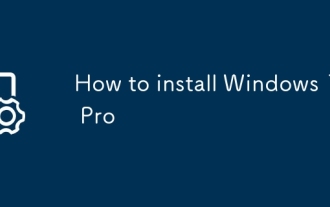 如何安裝Windows 10 Pro
Sep 15, 2025 am 06:39 AM
如何安裝Windows 10 Pro
Sep 15, 2025 am 06:39 AM
ToinstallWindows10Pro,createabootableUSBusingMicrosoft’sMediaCreationTool,bootfromitbyaccessingthebootmenu,performacleaninstallationbyselectingcustomsetupandformattingthedrive,thencompletesetupandinstalllatestdriversfromthemanufacturer’swebsiteforopt
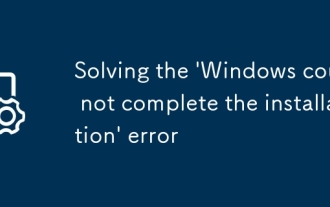 解決' Windows無法完成安裝”錯誤
Sep 17, 2025 am 01:21 AM
解決' Windows無法完成安裝”錯誤
Sep 17, 2025 am 01:21 AM
IfWindowsinstallationfailsandblocksbooting,trythesesteps:1.Disconnectnon-essentialperipherals.2.Recreateorreplacecorruptedinstallationmedia.3.Cleanthediskpartitiontableusingdiskpart.4.VerifyBIOSsettings(AHCI,SecureBoot,UEFI/Legacy).5.RunStartupRepair
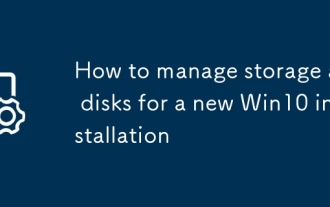 如何管理新的Win10安裝的存儲和磁盤
Sep 21, 2025 am 01:04 AM
如何管理新的Win10安裝的存儲和磁盤
Sep 21, 2025 am 01:04 AM
foroptimalwindows10setup,initizeAndpartitionThEdisk,usentfsforinterners,gissionProperDriveletters,aptionvolumesaseeded,andenableTrimforssdStomaintainPerformanderperformancanceAndlonGevity。
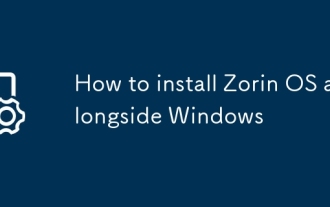 如何與Windows一起安裝Zorin OS
Sep 16, 2025 am 08:24 AM
如何與Windows一起安裝Zorin OS
Sep 16, 2025 am 08:24 AM
todual-bootzorinosandwindows,createAbootableusbwiththezoriniso,shinkthewindowspartitiontofreespace,bootfromtheusb,選擇“ intermansalongsidewindowsbootmanager”,AndensureGrubAppearSatstartup.ifnot,setzorinosasprimarimarimarianuefifi。
 Win10安裝過程的完整演練
Sep 21, 2025 am 04:01 AM
Win10安裝過程的完整演練
Sep 21, 2025 am 04:01 AM
ToinstallWindows10:1.CreatebootableUSBusingMicrosoft’sMediaCreationTool.2.SetBIOStobootfromUSB,enableUEFI,disableFast/SecureBootifneeded.3.Startinstallation,selectedition,acceptterms.4.UsecustominstalltodeleteoldpartitionsandletWindowscreatenewones.5
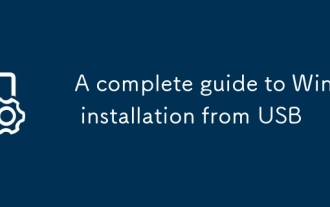 USB Win10安裝的完整指南
Sep 20, 2025 am 06:09 AM
USB Win10安裝的完整指南
Sep 20, 2025 am 06:09 AM
toinstallwindows10fromausb:1.CreateAbootableSbusingmicrosoft’smediaCreationTool.2.setBiostObootfromusb.3.startinStallation,selectCustomSetup和formatThetThetArgetDrive.4.4.follow follow proflow profflow proplolloppollomptStocSeteSeteSeteSeteSetupAnpAndupandConfiguriguresEttersTings。






